word文档加密如何打开 忘记加密文档密码如何解决
更新时间:2023-12-06 16:02:54作者:xtliu
在日常工作和学习中,我们经常会使用到Word文档来保存重要的文件和信息,有时候为了保护这些文档的安全性,我们会设置密码来加密文件。当我们忘记了加密文档的密码时,该如何解决这个问题呢?本文将探讨Word文档加密如何打开以及忘记加密文档密码如何解决这两个问题,并提供解决方案,帮助大家解决遗忘密码的困扰。
具体方法:
1.加密一个文档,打开word。点击 文件—文档加密—密码加密,并在弹出的窗口中根据提示输入密码,再点击应用。
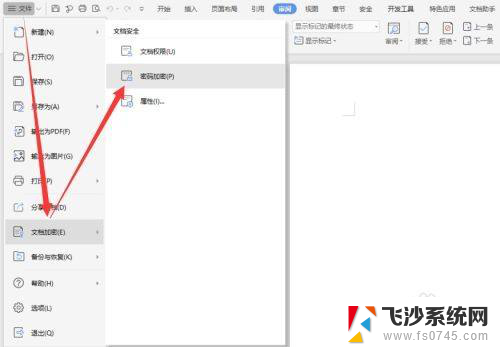
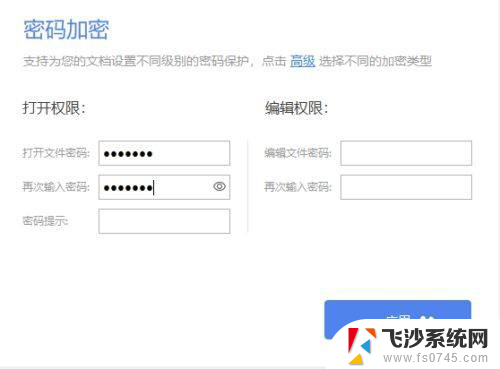
2.保存以后,关闭文档。在文档文件的上方点击右键,在弹出的菜单中点击重命名,把后缀修改为rar,在任意空白处点击一下,再在弹出的窗口中点击“是”。
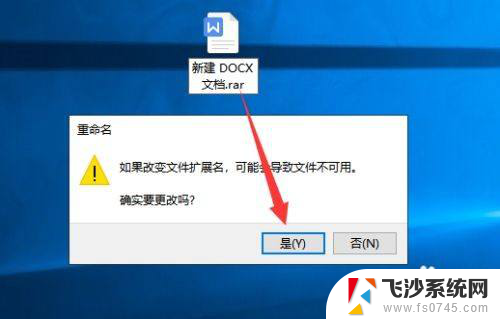
3.双击打开压缩文件,在弹出的窗口中找到settings.xml,在其上方点击右键,在弹出的菜单中点击 打开—打开方式记事本。
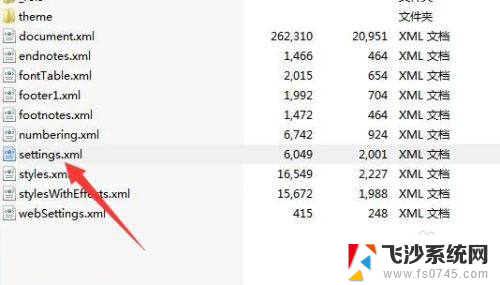
4.在文档内使用快捷键ctrl+F弹出搜索框,输入sheetprotection。点击下一步找到一段代码,全部删除后保存,密码清除完成,文档可以正常打开了。
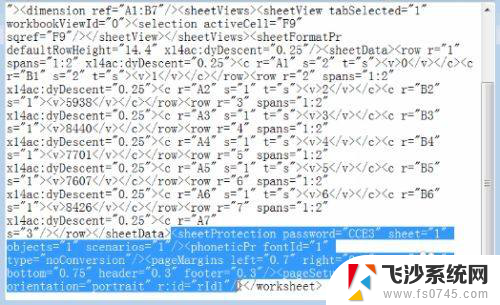
以上就是如何打开加密的Word文档的全部内容,如果有不清楚的用户,可以根据本文的方法来操作,希望能够对大家有所帮助。
word文档加密如何打开 忘记加密文档密码如何解决相关教程
-
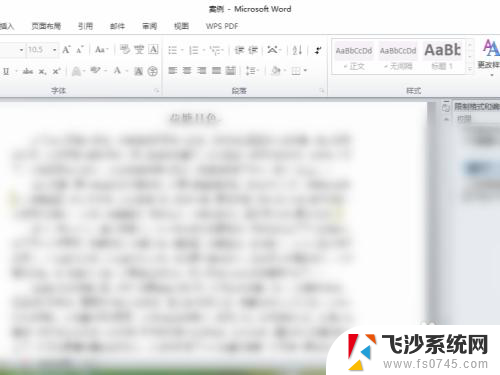 加密文档忘了密码怎么打开 word文档密码忘记找回
加密文档忘了密码怎么打开 word文档密码忘记找回2023-11-30
-
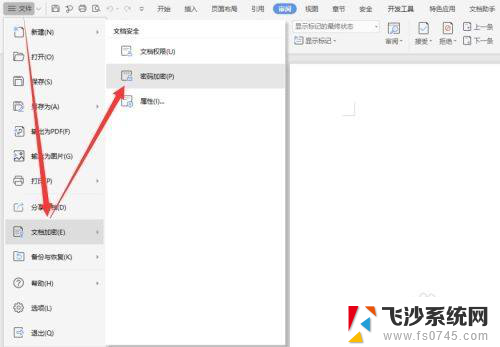 wps文档加密后忘记密码怎么打开 忘记加密文档密码怎样打开
wps文档加密后忘记密码怎么打开 忘记加密文档密码怎样打开2024-01-02
-
 wps文档加密 密码忘记了怎么解 wps文档加密密码忘记了怎么重置
wps文档加密 密码忘记了怎么解 wps文档加密密码忘记了怎么重置2023-11-22
-
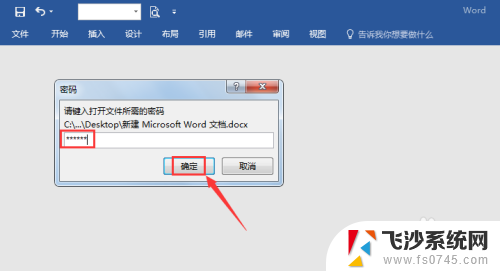 加密文档如何解除加密 Word文档加密取消教程
加密文档如何解除加密 Word文档加密取消教程2024-01-27
- 电脑文件加密密码忘记了怎么办 文档加密密码忘记怎么办
- 取消文档加密如何设置 word文档加密取消教程
- 文件打开密码忘记了怎么办 Word文档密码忘记了怎么办
- excel文档忘记密码怎么打开 Excel文件密码忘记了怎么找回
- 如何给word加密 Word文档加密方法(2016版)
- wps如何对文档进行加密 如何在wps中设置文档加密
- 电脑如何硬盘分区合并 电脑硬盘分区合并注意事项
- 连接网络但是无法上网咋回事 电脑显示网络连接成功但无法上网
- 苹果笔记本装windows后如何切换 苹果笔记本装了双系统怎么切换到Windows
- 电脑输入法找不到 电脑输入法图标不见了如何处理
- 怎么卸载不用的软件 电脑上多余软件的删除方法
- 微信语音没声音麦克风也打开了 微信语音播放没有声音怎么办
电脑教程推荐
- 1 如何屏蔽edge浏览器 Windows 10 如何禁用Microsoft Edge
- 2 如何调整微信声音大小 怎样调节微信提示音大小
- 3 怎样让笔记本风扇声音变小 如何减少笔记本风扇的噪音
- 4 word中的箭头符号怎么打 在Word中怎么输入箭头图标
- 5 笔记本电脑调节亮度不起作用了怎么回事? 笔记本电脑键盘亮度调节键失灵
- 6 笔记本关掉触摸板快捷键 笔记本触摸板关闭方法
- 7 word文档选项打勾方框怎么添加 Word中怎样插入一个可勾选的方框
- 8 宽带已经连接上但是无法上网 电脑显示网络连接成功但无法上网怎么解决
- 9 iphone怎么用数据线传输文件到电脑 iPhone 数据线 如何传输文件
- 10 电脑蓝屏0*000000f4 电脑蓝屏代码0X000000f4解决方法